Cómo recuperar el historial de navegación eliminado
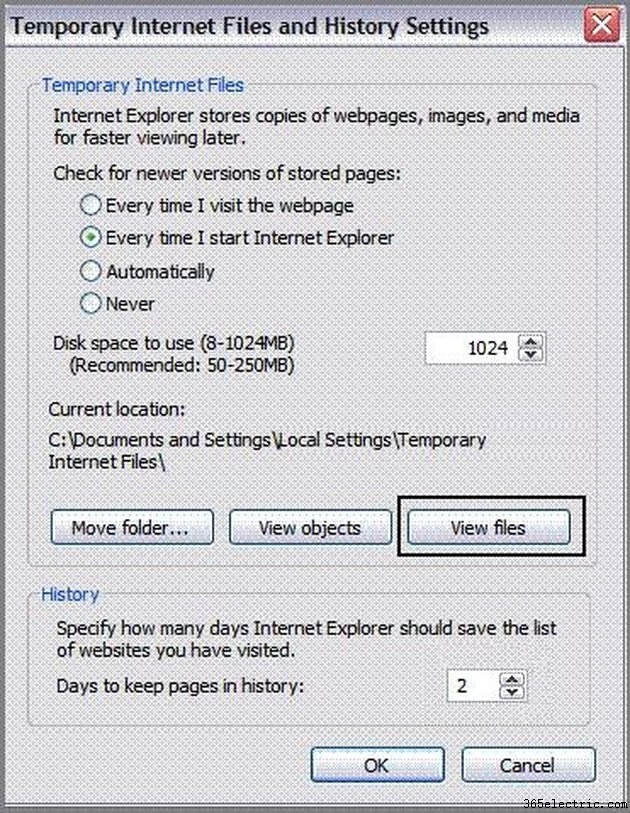
Los archivos temporales de Internet no son del todo malos; sin embargo, una de las frases más comunes que probablemente escuche es:"Asegúrese de eliminar su historial de navegación". La ventaja de poder recuperar un archivo de Internet que se eliminó una vez es que puede determinar exactamente cuándo visitó un sitio web en particular. Esto incluye identificar el día y la hora exactos, al minuto. Otra ventaja es que puede evitar tomar pasos adicionales para guardar la página web como referencia y, en su lugar, acceder a su historial de navegación eliminado, ahorrando así espacio en disco.
Paso 1
Seleccione "Herramientas" en la barra de herramientas del navegador y luego elija "Opciones de Internet".
Paso 2
Haga clic en "Configuración" en la pestaña General.
Paso 3
Vaya al menú de la barra de herramientas y luego seleccione "Ver archivos".
Paso 4
Ubique el archivo bajo el encabezado del campo deseado, ya sea "Nombre", "Dirección de Internet", "Tipo", "Tamaño", "Caduca", "Última modificación", "Último acceso" o "Última verificación". (Nota:puede hacer clic en la flecha dentro del encabezado del campo "Último acceso" para ordenar la lista desde los archivos más antiguos o más recientes a los que se accedió).
Paso 5
Haz clic con el botón derecho en el archivo y luego selecciona "Abrir en una ventana nueva".
Consejo
Para encontrar rápidamente el archivo que está buscando, busque en la lista debajo del encabezado del campo "Último acceso" después de recuperar la carpeta Archivo temporal de Internet. Tenga en cuenta que los archivos guardados generalmente se dividen en fotos y JavaScripts. Por lo tanto, es posible que deba desplazarse hacia abajo en un grupo de archivos que se generaron a partir de una visita para obtener el archivo específico que está buscando.
Advertencia
Si bien puede acceder rápidamente a las fotos de su historial de navegación eliminado, cuando intente recuperar JavaScripts, es posible que reciba una advertencia de seguridad antes de poder abrir el archivo. Tome nota de la dirección del sitio web antes de abrirlo. Usa tu discreción. Si no puede localizar un archivo eliminado, es posible que haya desaparecido hace mucho tiempo. Cambie la duración del archivo de retención para los "Días para mantener las páginas en el historial". Para hacer esto, siga los pasos 1 y 2. Luego, ingrese un número en el cuadro de lista junto a la configuración.
- ·Cómo eliminar el historial de exploración en Verizon
- ·Cómo eliminar el historial de exploración en Verizon
- ·Cómo recuperar todo el historial de un iPhone
- ·Cómo recuperar el historial del navegador en un iPhone
- ·Cómo ver y eliminar el historial de navegación en Internet Explorer
- ·Cómo encontrar su historial de Internet eliminado en una Mac
- ·Cómo recuperar un historial eliminado en Internet Explorer
- ·Cómo comprobar el historial de direcciones IP
